Nút xoay (Spin Button) trong Excel là một công cụ mạnh mẽ cho phép bạn nhanh chóng tăng hoặc giảm giá trị trong một ô mà không cần phải nhập thủ công. Sự linh hoạt của nó cho phép ứng dụng rộng rãi trong nhiều ngữ cảnh khác nhau, từ các biểu mẫu nhập liệu, trang tính bảng điều khiển (dashboard) cho đến các bảng tính giá sản phẩm. Việc nắm vững cách sử dụng nút xoay sẽ giúp bạn tối ưu hóa quy trình làm việc và tương tác dữ liệu hiệu quả hơn trong Microsoft Excel.
1. Kích hoạt Tab Nhà phát triển (Developer Tab) trong Excel
Tùy chọn nút xoay được truy cập thông qua tab “Nhà phát triển” (Developer) của Excel, vốn không hiển thị trên thanh Ribbon theo mặc định. Do đó, bước đầu tiên để sử dụng tính năng này là kích hoạt tab Developer.
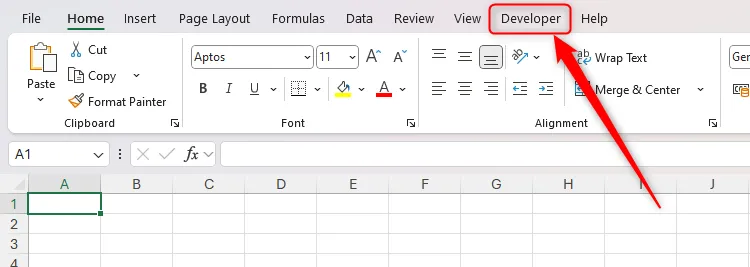 Tab Nhà phát triển (Developer) được chọn trên thanh Ribbon của Excel.
Tab Nhà phát triển (Developer) được chọn trên thanh Ribbon của Excel.
Để thêm tab Developer, bạn hãy nhấp chuột phải vào bất kỳ tab nào hiện có trên thanh Ribbon (ví dụ: Home, Insert, Data,…) và chọn “Tùy chỉnh Ribbon” (Customize The Ribbon).
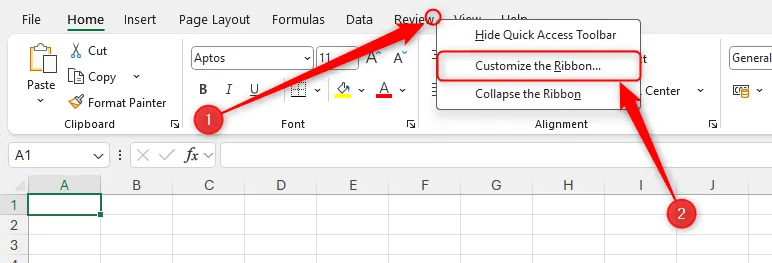 Menu chuột phải trên thanh Ribbon của Excel hiện ra, chọn "Tùy chỉnh Ribbon".
Menu chuột phải trên thanh Ribbon của Excel hiện ra, chọn "Tùy chỉnh Ribbon".
Trong cửa sổ “Tùy chọn Excel” (Excel Options), ở phần bên phải, hãy chọn “Tab Chính” (Main Tabs), sau đó tích chọn “Nhà phát triển” (Developer) và nhấp vào “OK”.
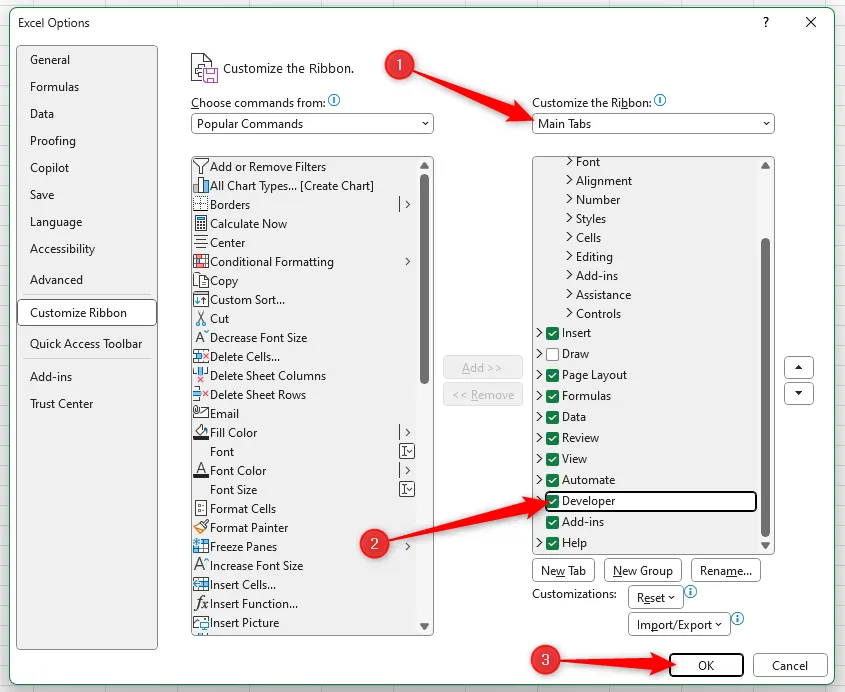 Tab "Nhà phát triển" được đánh dấu chọn trong cửa sổ Tùy chọn Excel và nút "OK" được nhấn.
Tab "Nhà phát triển" được đánh dấu chọn trong cửa sổ Tùy chọn Excel và nút "OK" được nhấn.
Tab “Nhà phát triển” giờ đây sẽ xuất hiện trên thanh Ribbon của bạn, nằm cạnh các tab hiện có, sẵn sàng cho bạn truy cập các công cụ nâng cao như nút xoay.
2. Chuẩn bị Dữ liệu cho Nút Xoay Excel
Bước tiếp theo là chuẩn bị dữ liệu của bạn, bao gồm một cột trống nơi bạn sẽ đặt các nút xoay. Hãy nhớ rằng mục đích của nút xoay là tăng hoặc giảm giá trị trong một ô chỉ bằng một cú nhấp chuột. Vì vậy, hãy cân nhắc vị trí đặt nút xoay sao cho phù hợp với luồng dữ liệu của bạn. Trong ví dụ này, các nút xoay sẽ được đặt trong cột E, sẵn sàng liên kết với dữ liệu trong cột D ở bước tiếp theo.
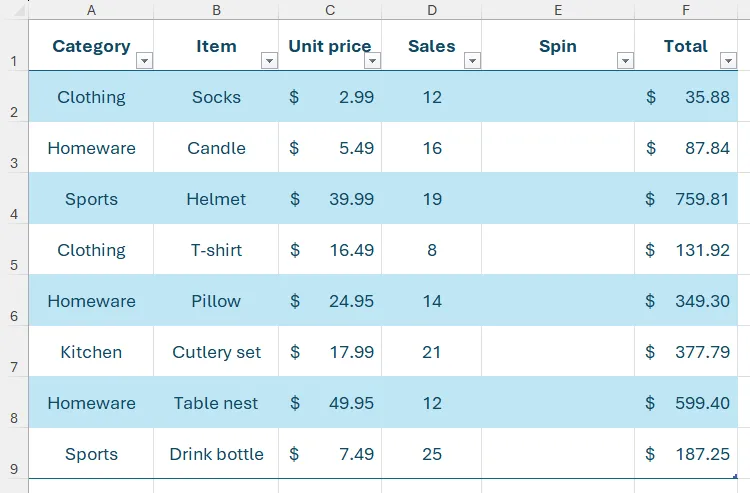 Danh sách các mục trong bảng Excel được định dạng, bao gồm danh mục, đơn giá, tổng số lượng bán và tổng giá trị.
Danh sách các mục trong bảng Excel được định dạng, bao gồm danh mục, đơn giá, tổng số lượng bán và tổng giá trị.
Các bảng của bạn không bắt buộc phải được định dạng để nút xoay hoạt động, nhưng việc sử dụng các tính năng bảng được định dạng sẵn của Excel là một phương pháp hay để quản lý dữ liệu hiệu quả hơn.
Ví dụ, cột F có thể chứa công thức tính toán dựa trên dữ liệu, chẳng hạn:
=[@Sales]*[@[Unit price]]Khi bạn sử dụng nút xoay để tăng hoặc giảm giá trị trong cột “Sales”, giá trị trong cột “Total” sẽ tự động thay đổi tương ứng, minh họa rõ ràng tính tương tác của nút xoay.
3. Thêm Nút Xoay (Spin Button) vào Bảng tính Excel
Bây giờ là lúc để thêm các nút xoay. Trong tab “Nhà phát triển” trên thanh Ribbon, nhấp vào “Chèn” (Insert), sau đó nhấp vào biểu tượng “Nút xoay” (Spin Button) – biểu tượng này có một mũi tên chỉ lên và một mũi tên chỉ xuống.
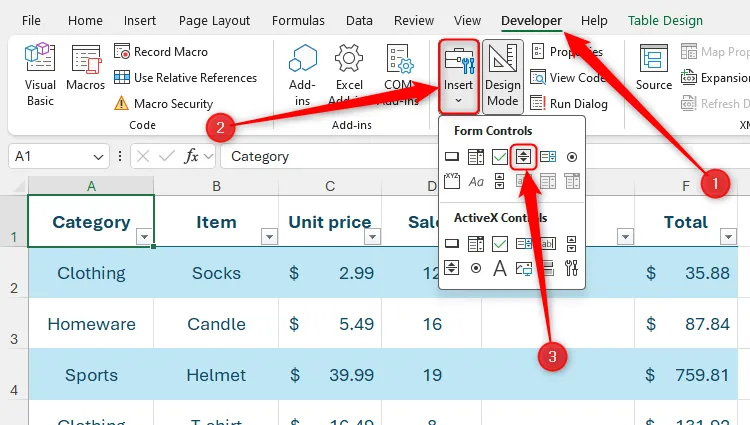 Biểu tượng nút xoay (Spin Button) trong menu thả xuống "Chèn" của tab "Nhà phát triển" trong Excel.
Biểu tượng nút xoay (Spin Button) trong menu thả xuống "Chèn" của tab "Nhà phát triển" trong Excel.
Tiếp theo, sử dụng chuột để nhấp và kéo để vẽ vị trí và kích thước của nút xoay. Khi bạn thả chuột, nút xoay sẽ xuất hiện tại vị trí đó.
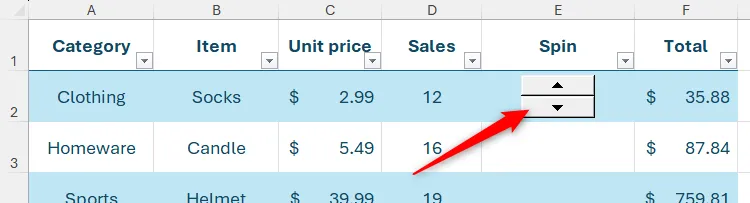 Một nút xoay được chèn vào ô trong bảng Excel.
Một nút xoay được chèn vào ô trong bảng Excel.
Để thêm nút xoay vào các ô còn lại trong cột đó, hãy chọn ô chứa nút xoay hiện tại, sau đó nhấp và kéo “tay cầm tự động điền” (AutoFill handle) xuống phía dưới.
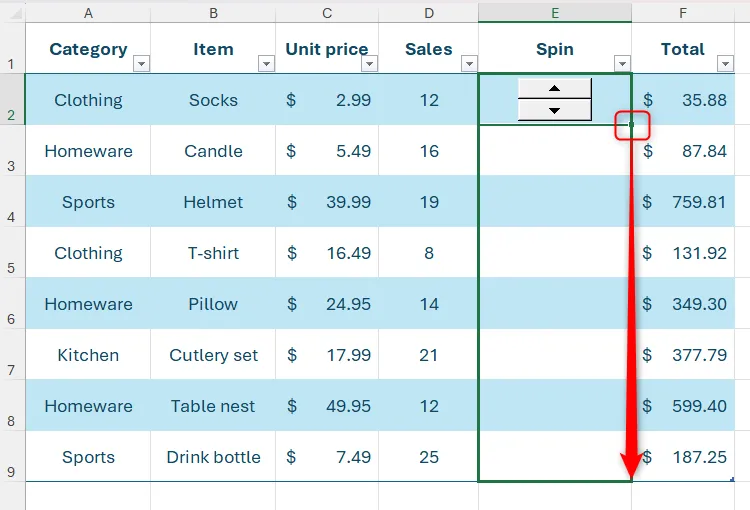 Tay cầm AutoFill của một ô chứa nút xoay trong Excel được chọn và kéo xuống hàng cuối cùng của bảng đã định dạng.
Tay cầm AutoFill của một ô chứa nút xoay trong Excel được chọn và kéo xuống hàng cuối cùng của bảng đã định dạng.
Khi các nút xoay đã được đặt vào đúng vị trí, bạn đã sẵn sàng điều chỉnh các điều khiển của chúng để liên kết với các ô dữ liệu tương ứng.
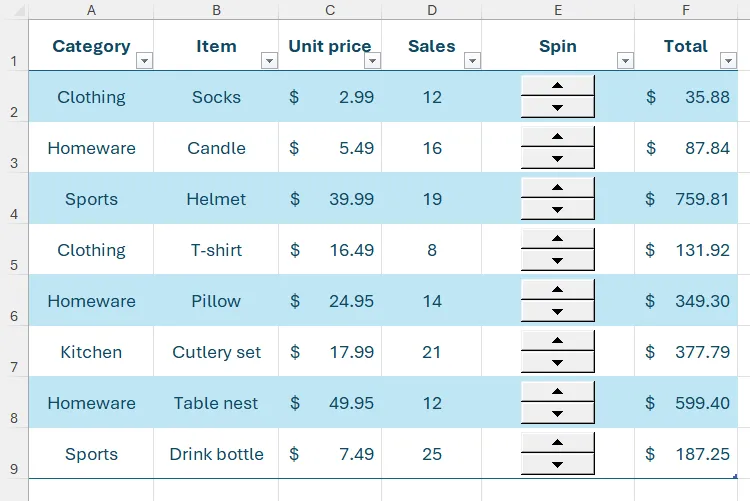 Một bảng trong Excel với cột tiêu đề "Nút xoay" và mỗi ô trong cột đó chứa một nút xoay.
Một bảng trong Excel với cột tiêu đề "Nút xoay" và mỗi ô trong cột đó chứa một nút xoay.
Mẹo: Để chọn toàn bộ một nút xoay (ví dụ: nếu bạn muốn di chuyển hoặc thay đổi kích thước nó), trước tiên hãy nhấp chuột trái vào nó, sau đó nhấp chuột phải.
4. Cấu hình Thông số cho Nút Xoay Excel
Thật không may, các tham chiếu ô trong hộp thoại “Định dạng Điều khiển” (Format Control) của nút xoay không áp dụng một cách tương đối khi bạn sao chép và dán nút xoay sang các ô khác. Do đó, bạn cần điều chỉnh các thông số cho từng nút một cách riêng biệt. Cách duy nhất khác để giải quyết quy trình đôi khi tốn công này là viết một macro VBA.
Nhấp chuột phải vào nút xoay đầu tiên mà bạn đã thêm, sau đó nhấp vào “Định dạng Điều khiển” (Format Control).
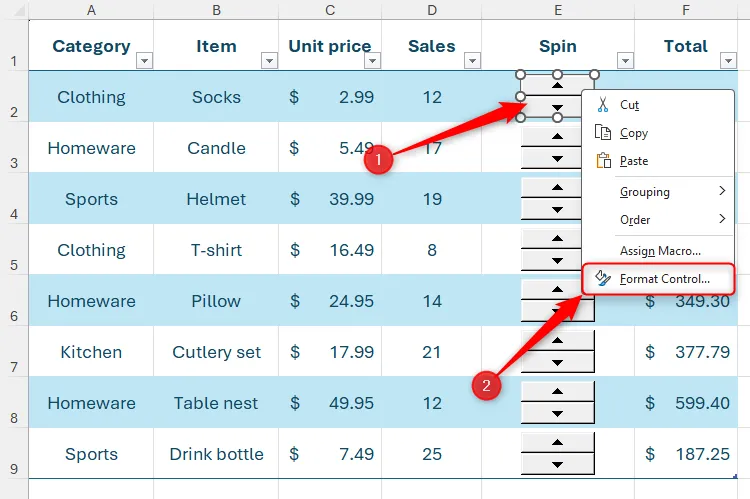 Một nút xoay trong Excel được chọn bằng cách nhấp chuột phải, và tùy chọn "Định dạng Điều khiển" được chọn.
Một nút xoay trong Excel được chọn bằng cách nhấp chuột phải, và tùy chọn "Định dạng Điều khiển" được chọn.
Điều đầu tiên cần làm trong hộp thoại “Định dạng Điều khiển” là liên kết nút xoay với ô liên quan. Để thực hiện điều này, nhấp vào ô trống “Liên kết ô” (Cell Link), sau đó chọn ô tính liên quan. Trong ví dụ của chúng ta, chúng ta muốn nút xoay ở ô E2 liên kết với giá trị trong ô D2. Sau đó, hoàn thành các chi tiết còn lại trong hộp thoại, bao gồm – quan trọng nhất – thay đổi trường “Giá trị hiện tại” (Current Value) để khớp với giá trị trong ô tương ứng.
Lưu ý quan trọng: Việc không điều chỉnh trường “Giá trị hiện tại” có thể làm thay đổi giá trị của ô tương ứng về 0, nghĩa là bạn có thể bị mất dữ liệu.
Đây là nơi thể hiện sự linh hoạt của công cụ. Trong trường hợp của chúng ta, chúng ta muốn các giá trị tăng hoặc giảm một đơn vị mỗi khi nhấp vào mũi tên lên hoặc xuống của nút xoay, nhưng bạn có thể thay đổi mức tăng đó thành một số khác nếu phù hợp với nhu cầu của mình. Bạn cũng có thể đặt giá trị tối thiểu và tối đa tùy theo phạm vi dữ liệu của mình.
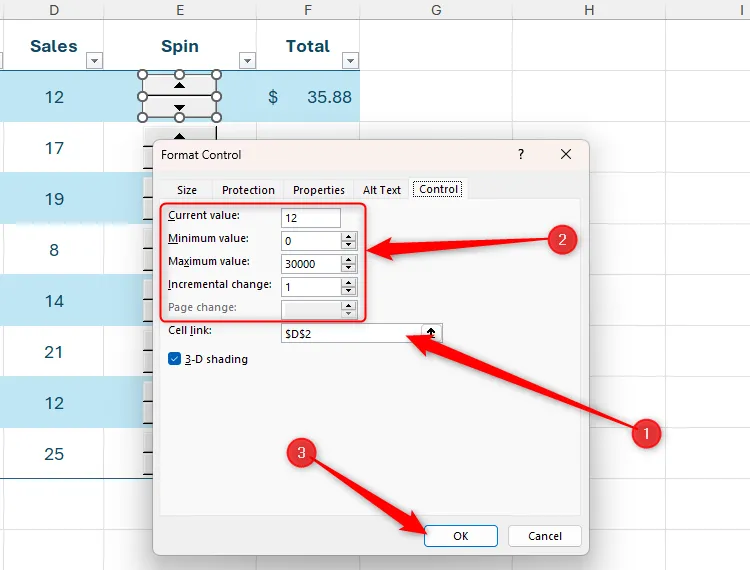 Hộp thoại "Định dạng Điều khiển" liên quan đến nút xoay trong Excel, với các trường được điền theo yêu cầu của người dùng.
Hộp thoại "Định dạng Điều khiển" liên quan đến nút xoay trong Excel, với các trường được điền theo yêu cầu của người dùng.
Sau khi nhấp vào “OK”, nhấp ra khỏi nút xoay mà bạn vừa thiết lập, sau đó nhấp vào các mũi tên lên và xuống để xem chúng ảnh hưởng đến giá trị của ô tương ứng.
Lặp lại quy trình cho các nút xoay còn lại trong bảng của bạn. Nếu bạn thêm nhiều hàng vào cuối bảng, hãy chọn một ô chứa nút xoay, nhấn Ctrl+C, chọn các ô mới cần nút xoay và nhấn Ctrl+V. Sau đó, làm theo các quy trình trên để liên kết từng nút với giá trị tương ứng.
Nút xoay chỉ là một trong số nhiều công cụ điều khiển biểu mẫu (form controls) mà bạn có thể sử dụng trong Excel. Ví dụ, bạn có thể thêm điều khiển thả xuống, nút chọn (radio button), thanh cuộn và nhiều điều khiển khác để tạo ra các biểu mẫu và dashboard tương tác, chuyên nghiệp hơn. Ngoài ra, nút thông thường cũng có thể được sử dụng để tạo các macro Excel nhằm tự động hóa các tác vụ lặp đi lặp lại, nâng cao năng suất làm việc của bạn.
Kết luận:
Nút xoay trong Excel không chỉ giúp tăng tốc độ nhập liệu mà còn biến bảng tính của bạn thành một công cụ tương tác, dễ sử dụng hơn. Bằng cách làm theo các bước hướng dẫn chi tiết trên, bạn có thể dễ dàng thêm và cấu hình các nút xoay, tối ưu hóa quy trình làm việc với dữ liệu số. Hy vọng bài viết này đã cung cấp những kiến thức hữu ích giúp bạn khai thác tối đa tiềm năng của Excel. Hãy chia sẻ ý kiến hoặc kinh nghiệm sử dụng nút xoay của bạn trong phần bình luận, hoặc khám phá thêm các thủ thuật Excel khác trên tincongngheso.com để nâng cao kỹ năng tin học văn phòng của bạn!